iPhone'da Silinen iMessage'ları Kurtarmanın Zahmetsiz Yolları [2023]
 Yazar: Valyn Hua / 02 Kasım 2021 09:00
Yazar: Valyn Hua / 02 Kasım 2021 09:00 iPhone'unuzda iMessage'ı kullanmak, arkadaşlarınız ve ayrıca Wi-Fi veya mobil veri bağlantısı olan Apple kullanıcıları arasında ücretsiz metin ve resimli mesajlar göndermenizi sağlar. Apple tarafından kullanıcılarına ücretsiz olarak sınırsız mesaj göndermeleri için sağlanan bir anlık mesajlaşma servisidir. Örneğin, birisi size önemli bir mesaj gönderir ancak siz yanlışlıkla sil düğmesine dokunarak mesajı silersiniz. Onları geri almak her zaman kolay ve basit değildir.
Ancak, bu makalenin yardımıyla, sizin elinizde ulaşılabilir ve mümkündür. Şimdi bu yazıyı okumanın ve silinen iMessage'ları bizimle nasıl kurtaracağınızı keşfetmenin zamanı geldi.
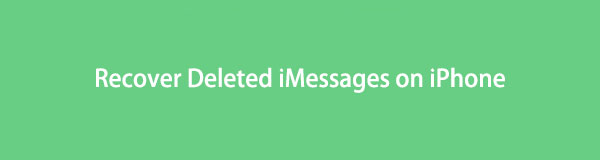

Rehber Listesi
İOS için FoneLab ile fotoğraflar, kişiler, videolar, dosyalar, WhatsApp, Kik, Snapchat, WeChat ve iCloud veya iTunes yedeklemenizden veya cihazınızdan daha fazla veri içeren kaybolan / silinen iPhone verilerini kurtarırsınız.
- Fotoğrafları, videoları, kişileri, WhatsApp ve daha fazla veriyi kolayca kurtarın.
- Kurtarma işleminden önce verileri önizleyin.
- iPhone, iPad ve iPod touch mevcuttur.
1. Yedekleme Dosyalarından Silinen iMessages Nasıl Kurtarılır
iTunes
Bir veri veya dosya yedeği oluşturma açısından, bir iPhone'da yedekleme oluşturmanın 3 yolu vardır ve bunlardan biri iTunes programının kullanılmasıdır. Bu nedenle, iTunes uygulamasını kullanarak bir yedekleme oluşturduysanız, silinen iMessage'ınızı yedekleme dosyalarından kolayca geri yükleyebilirsiniz.
Silinen iMessage'ı iTunes Yedeklemesinden Kurtarma Adımı:
1. AdımiPhone'unuzu bir USB şarj kablosu kullanarak bilgisayara bağlayın ve iTunes app.
2. AdımProgramın ana arayüzünde, üzerine tıklayın. cihaz iTunes ana menü panelindeki simge.
3. AdımArdından, panelin sağ tarafında bulunan simgesine tıklayın. Restore Backup seçenek. Bundan sonra, bilgisayarınızda bulunan tüm ilgili iTunes yedeklerinin listesi ekranda görünecektir.
4. Adımseçmek Mesaj ve tıklayın Restore Sonunda iPhone'unuzda silinen iMessages'ınızı kurtarmak için.
iCloud
iPhone'unuzda iCloud senkronizasyon işlevini etkinleştirdiğinizde, verileriniz farklı cihazlarınızda senkronize edilir ancak iCloud'a yedeklenmez. Ancak, cihazınız kilitliyken, şarj olurken ve otomatik olarak veya otomatik olarak internete bağlandığında etkinleştirilmiş bu veriler iCloud'a yedeklenecektir. Ayarlar uygulama> Ad - Soyad > iCloud Yedekleme > Şimdi yedekle. Cihazınız 3 gereksinimi karşılamadıysa veya iCloud'a manuel olarak yedeklendiyse, verileri iCloud'dan geri yükleyemezsiniz. Bununla, yanlışlıkla ve istemeden sildiyseniz, onları kurtarmak kolay olacaktır. Aşağıda, iCloud ile iPhone'da silinen iMessages'ın nasıl kurtarılacağına ilişkin adımlar verilmiştir.
Silinen iMessage'ı iCloud Yedeklemesinden Kurtarma Adımları:
1. AdımİPhone'unuzda şuraya gidin: Ayarlar uygulama. Ardından, simgesine dokunun. genel sonra Sıfırla.
2. Adımseç Tüm İçeriği ve Ayarları Sil, cihazı silmek istediğinizi onaylamak için ekran kilidi açma şifrenizi girin ve devam etmek için Evet'e dokunun. Cihazınız silindikten sonra yeniden başlatılacaktır.
3. AdımiPhone'unuzu WiFi'ye bağlayın ve cihazınızı kurun. Kurulum sırasında, seçin ICloud Yedeklemesinden Geri Yükleme. Ardından iCloud'da oturum açın, şartlar ve koşulları kabul edin.
4. AdımSon olarak, simgesine dokunun. Tüm Yedekleri Göster, ardından silinen iMessage'larınızı içeren bir yedekleme seçin, iMessage'larınız ve diğer verileriniz kurtarılacaktır.
Bulucu
iPhone'unuzda silinen iMessage'ınızı kurtarmak için Finders uygulamasını kullanmak, macOS 10.14 veya sonraki bir sürümü yüklü bir Mac kullanıcısıysanız da yararlıdır. Ancak bu yöntem yalnızca iMessages iPhone'unuzdan kaybolmadan önce bir yedek oluşturduğunuzda çalışır. Bununla birlikte, yaparsanız, Mac'te silinen iMessage'ların nasıl kurtarılacağına ilişkin izlenecek adımlar aşağıdadır.
Silinen iMessage'ı Buluculardan Kurtarma Adımları:
1. AdımFinder uygulamasını başlatın ve ardından iPhone'unuzu bir USB kablosuyla bilgisayara bağlayın.
2. AdımİPhone'unuzda Güven üzerinde Bu bilgisayara güven açılır pencere bildirimi.
3. AdımFinder penceresinde göründüğünde iPhone simgenizi seçin ve ardından panelde Restore Backup.
4. AdımSon olarak, listeden silinen iMessage'larınızı içeren en alakalı yedeği seçin ve Restore Silinen iMessage'ınızı kurtarmaya devam etmek için.
İOS için FoneLab ile fotoğraflar, kişiler, videolar, dosyalar, WhatsApp, Kik, Snapchat, WeChat ve iCloud veya iTunes yedeklemenizden veya cihazınızdan daha fazla veri içeren kaybolan / silinen iPhone verilerini kurtarırsınız.
- Fotoğrafları, videoları, kişileri, WhatsApp ve daha fazla veriyi kolayca kurtarın.
- Kurtarma işleminden önce verileri önizleyin.
- iPhone, iPad ve iPod touch mevcuttur.
2. iOS için FoneLab'da Geri Yüklemeden Silinen iMessages Nasıl Kurtarılır
iOS için FoneLab ile iPhone'unuzda silinen iMessage'ı zahmetsizce, doğrudan ve seçerek kurtarabilirsiniz - iOS Veri Kurtarma. için profesyonelce tasarlanmıştır kayıp veya silinmiş iOS verilerini kurtarma Kurtarma ile ilgili bir görev yaparken acemi olsanız bile beklentilerinizi aşmak için herhangi bir kesinti olmadan. Bununla, yanlışlıkla silinme, cihaz sıkışması gibi durumlarda verilerinizi kaybetseniz de kaydedebilirsiniz. şifreyi unuttum ve diğerleri. Şimdi Windows veya Mac'inize yükleyin ve iPhone'da silinen iMessage'ları kurtarmak için aşağıdaki adımları izleyin.
FoneLab iOS'ta Geri Yüklemeden Silinen iMessage'ı Kurtarma Adımları:
1. AdımFoneLab'ın resmi web sitesinde iOS için FoneLab'ı indirin ve ardından programı bilgisayarınıza yükleyin. Kurulumdan sonra, programı açıp başlatmak için masaüstünüzdeki simgeye çift tıklayın.

2. AdımProgramın ana arayüzünde, iPhone Veri Kurtarma ve bu seçimden İOS Cihazından Kurtar.

3. AdımBundan sonra, iPhone'unuzu bir USB şarj kablosuyla bilgisayara bağlayın. Ardından iPhone'unuzda, iPhone'u bağlamaya devam etmek için bilgisayara güvenmenizi isteyen bir açılır pencere belirecektir, tıklamanız yeterlidir. Güven ve ardından Taramayı Başlat.

4. AdımÜzerinde Mesajlar ve İletişim paneli tıklayın Mesaj iPhone'unuzdaki tüm mesajları ortaya çıkarmak için. Arayüzün üst kısmında, yerine Hepsi göstermek, Seçin Yalnızca Silinmişleri Göster açılır menüden.

5. Adımitibaren Silinen Mesaj seçimi, kurtarmak istediğiniz her silinen mesajın kutusunu işaretleyin. Ardından, son olarak, tıklayın Kurtarmak arayüzün alt kısmındaki düğmesine basın.

3. Silinen iMessages Nasıl Kurtarılır hakkında SSS
1. iCloud'da iMessage nasıl yedeklenir?
İMessage içeriğini iPhone'unuzda yedeklemek istiyorsanız, bunu iPhone'unuzda dahili olarak yapabilirsiniz, ayrıca bunu yapmak için bir araca veya programa ihtiyacınız olmaz. Sadece iPhone'unuzun Ayarlarına gidin.
1. Adıma Git Ayarlar iPhone'unuzdaki menüye dokunun, ardından [cihazınızın adı].
Adım 2. Bundan sonra, simgesine dokunun. iCloud sonra aşağı kaydırın ve bakın Mesajlar.
3. Adım. Ekranın Toggle-Switch düğmesini açmanız yeterlidir. Mesaj iCloud'unuzda iMessage içeriğinin yedeklenmesine izin vermek için.
Bu adımı yaptıktan sonra iPhone'unuzdaki iMessage'ınız otomatik olarak iCloud'unuzda yedeklenecektir.
2. iPhone'umda iMessage etkinleştirildiğinde bu ne anlama gelir?
iPhone'unuzda iMessage etkinleştirildiğinde ve Toggle-Switch düğmesi yeşil olduğunda, bu, iPhone'unuzun artık bir kablosuz ağa bağlandığında, mesaj göndermek için hücresel yük kullanmak yerine hücresel verileri kullanarak mesaj gönderip alabildiğini gösterir. .
Bu makalenin rehberliğinde, artık iPhone'da silinen iMessage'ları zahmetsizce kurtarma konusunda bir kazanansınız ve bahsedilen çözümler arasında bir kazanan olduğu artık bizim için daha net. iOS için FoneLab - iOS Veri Kurtarma diğer aracın yapamadığı çoğu işi yapar. Şimdi, her şeyinizi bu araca verin ve yolda kolay galibiyeti elde edin.
İOS için FoneLab ile fotoğraflar, kişiler, videolar, dosyalar, WhatsApp, Kik, Snapchat, WeChat ve iCloud veya iTunes yedeklemenizden veya cihazınızdan daha fazla veri içeren kaybolan / silinen iPhone verilerini kurtarırsınız.
- Fotoğrafları, videoları, kişileri, WhatsApp ve daha fazla veriyi kolayca kurtarın.
- Kurtarma işleminden önce verileri önizleyin.
- iPhone, iPad ve iPod touch mevcuttur.
